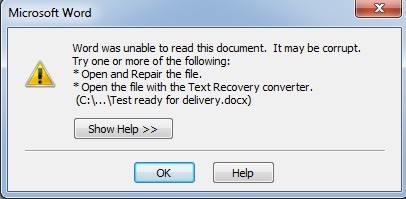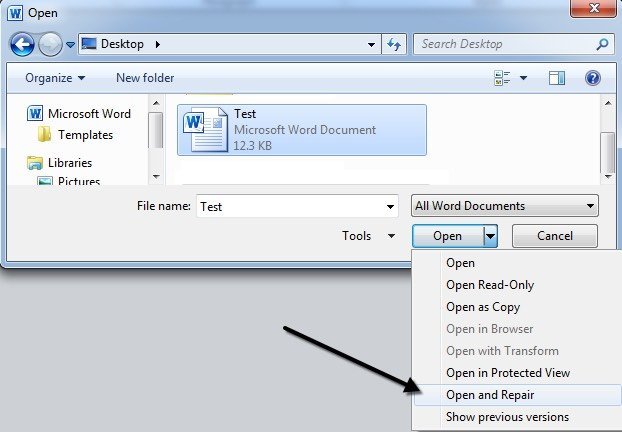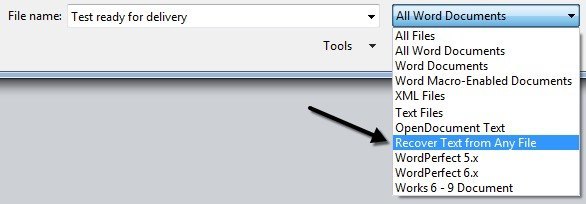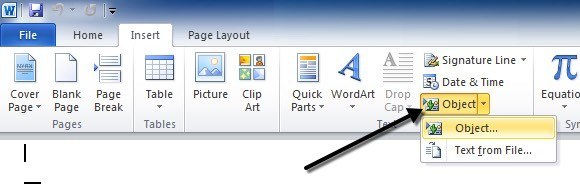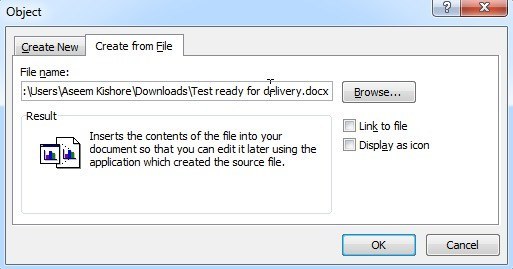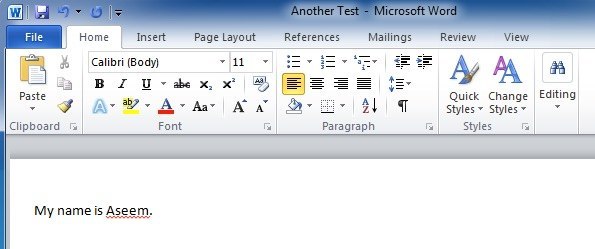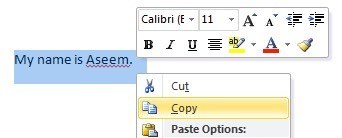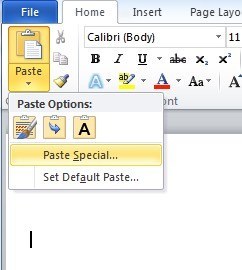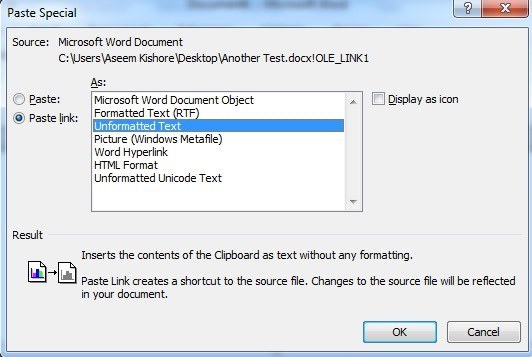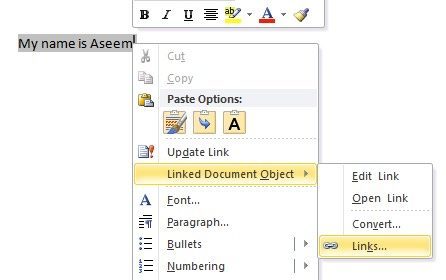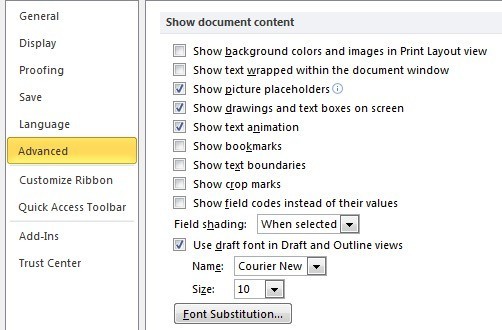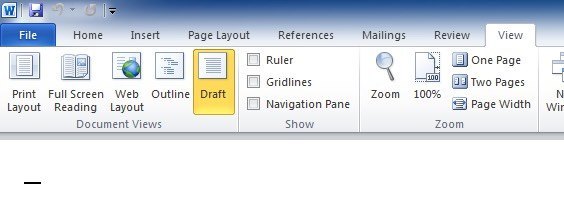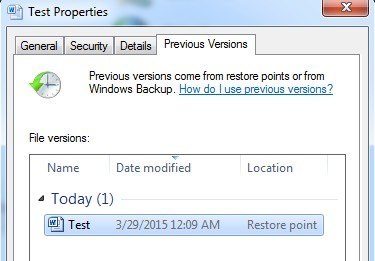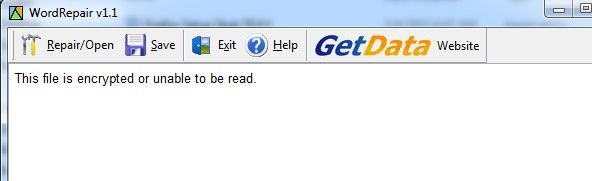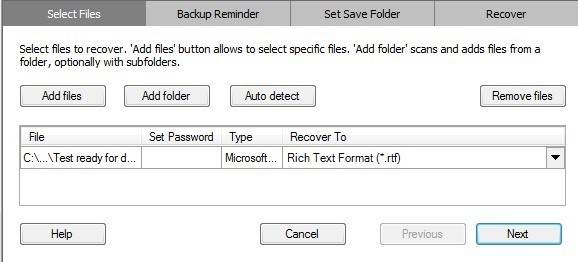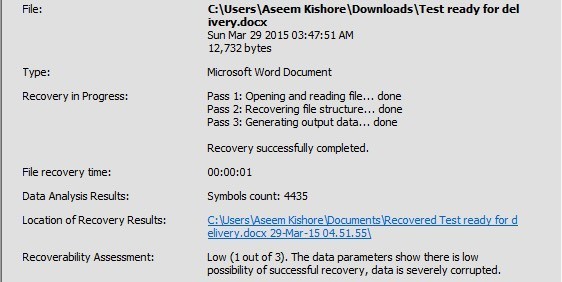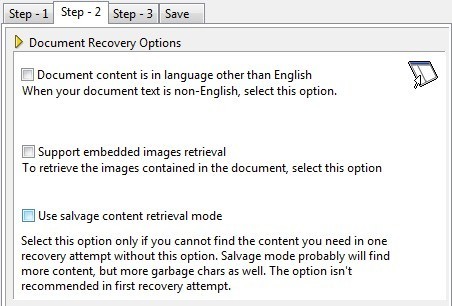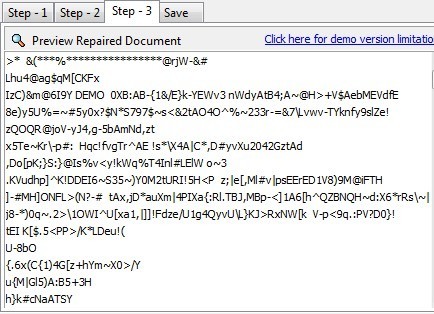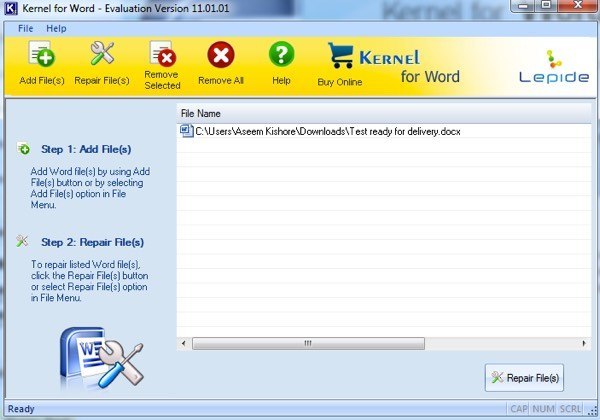Besoin de réparer ou de réparer un document Word corrompu? Parfois, lors de l'ouverture d'un document Word, vous recevrez une erreur indiquant que le document ne peut pas être lu car il est corrompu ou parce qu'il y a un autre problème avec le fichier. Les documents Word peuvent être corrompus de différentes façons, mais ce n'est généralement qu'un problème avec les en-têtes du fichier et les données peuvent être récupérées la plupart du temps.
Voici un message d'erreur typique voir quand Word ne peut pas ouvrir un document.
"Word n'a pas pu lire ce document. Il peut être corrompu"
Par défaut, Word vous montre deux manières possibles d'ouvrir un document corrompu: Ouvrir et réparerle fichier ou ouvrez le convertisseur de récupération de texte. En plus de ces deux options, il existe d'autres astuces que vous pouvez essayer dans Word pour ouvrir un fichier corrompu. Vous devriez certainement essayer toutes ces options avant de passer à des outils tiers, etc.
À des fins de test, j'ai volontairement corrompu un document Word, puis essayé de le réparer en utilisant les différents outils et méthodes mentionnés ci-dessous . Je signalerai les résultats pour chaque option de récupération.
Malheureusement, il n'y a pas beaucoup de façons libres de récupérer un document Word, comme vous pourrez probablement le constater lorsque vous effectuez une recherche Google. . Je m'assurerai de mentionner toutes les options gratuites que j'ai pu trouver avant de mentionner le logiciel payant.
Options de récupération intégrées
Les deux options de réparation intégrées mentionnées ci-dessus peuvent être accessible via la boîte de dialogue Fichier Ouvrir. Cliquez sur Fichier, puis Ouvrir, puis cliquez une fois sur le fichier que vous souhaitez réparer. Ne double-cliquez pas dessus, sinon Windows va essayer de l'ouvrir normalement et vous obtiendrez juste un message d'erreur.
Maintenant En cliquant sur le bouton Ouvrir, cliquez sur la flèche noire située sur le côté droit du bouton. Vous verrez un tas d'options supplémentaires, l'une d'elles étant Ouvrir et réparer. Word tentera de réparer le document corrompu et si vous êtes chanceux, vous serez en mesure d'afficher le fichier.
Dans mon test simple, Word a été capable de récupérer complètement mon fichier, bien qu'il ne contenait que environ deux pages de texte brut. Essayez d'abord cette option car elle fait du bon travail et ne nécessite aucun logiciel supplémentaire.
La deuxième fonctionnalité intégrée est le convertisseur de récupération, auquel vous pouvez également accéder via la boîte de dialogue Ouvrir. Dans la liste déroulante qui indique Tous les documents Word, choisissez Récupérer le texte à partir de n'importe quel fichier.
Word tentera de récupérer le texte qu'il peut contenir dans le fichier. Dans mon cas de test, il a échoué et n'a renvoyé qu'un message indiquant que le fichier semble être corrompu. Selon le type de corruption que votre fichier a subi, vos résultats varient.
Si aucune de ces deux méthodes ne fonctionne, vous pouvez essayer d'insérer le document corrompu dans un autre document Word. Pour ce faire, ouvrez un nouveau fichier, puis cliquez sur l'onglet Insérer.
Cliquez sur Objet, puis cliquez à nouveau sur Objetdans la liste déroulante. Cliquez sur l'onglet Créer à partir du fichier, puis sur le bouton Parcourir. Choisissez votre fichier Word corrompu et voyez s'il est capable d'insérer le contenu dans le nouveau document.
Dans mon test, Word n'a pas pu insérer le document dans le fichier actuel. Au lieu de cela, j'ai reçu un message d'erreur étrange indiquant que le programme utilisé pour créer le fichier était Word, mais Word n'a pas été installé sur mon système! Encore une fois, vos résultats varient, alors essayez-le, mais ne vous attendez pas à beaucoup.
Ouvrir le fichier via le lien
Cette méthode est un peu compliquée, mais elle pourrait fonctionner selon le type de dommage que votre document a subi. Fondamentalement, nous créons un document, tapez n'importe quel texte, copiez ce texte, puis collez ce texte spécial dans un nouveau document en tant que lien et enfin mettez à jour ce lien pour pointer vers le fichier corrompu plutôt que le fichier original. Ouf! Commençons.
D'abord, ouvrez un nouveau document Word et tapez quelque chose comme "Mon nom est John.", puis enregistrez le document quelque part.
Maintenant, sélectionnez le texte que vous venez de taper et copiez-le dans le presse-papiers. Vous pouvez le sélectionner et appuyer sur CTRL + Cou cliquer avec le bouton droit de la souris et choisir Copier.
Ensuite, créez un nouveau document Word en allant dans Fichier, puis Nouveau. Choisissez un document vierge si demandé. Maintenant, cliquez sur la petite flèche sur le bouton Colleret choisissez Collage spécial.
Ici, vous devez sélectionner Coller le lien, puis choisir Texte formaté (RTF)ou Texte non formaté. Peu importe celui que vous choisissez. Si vous obtenez un message d'erreur quelconque lorsque vous essayez de coller le lien, fermez le nouveau document, recopiez le texte, puis créez à nouveau un document.
Nous approchons de la fin maintenant. Cliquez avec le bouton droit sur le texte du lien collé, sélectionnez Objet document lié, puis sélectionnez Liens.
Cliquez sur le bouton Changer la sourceici et naviguez jusqu'au répertoire où se trouve votre fichier corrompu. Sélectionnez le fichier, puis cliquez sur Ouvrir.
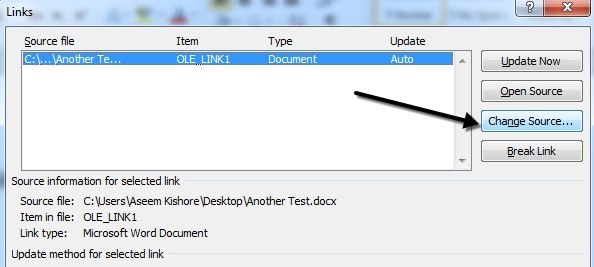
Une fois la source du lien mise à jour, cliquez sur OK. Le texte du document corrompu apparaîtra à la place du texte que vous avez copié précédemment. Dans mon cas, j'ai reçu un message d'erreur et je n'ai pas pu ouvrir mon fichier corrompu. Cependant, mon fichier de test a été corrompu de plusieurs façons et cela pourrait être la raison pour laquelle le texte n'a pas été récupéré. Vous devriez toujours essayer.
Ouvrir en mode brouillon
Une autre chose que vous pouvez essayer est d'ouvrir le fichier en mode brouillon, qui ne regarde pas certaines des informations d'en-tête , etc. et pourrait donc ouvrir le fichier.
Pour ce faire, cliquez sur Fichier, puis sur Options. Cliquez sur Avancé, puis faites défiler la page Afficher le contenu du document.
Allez-y et cochez la case Afficher les espaces réservés aux imageset Utiliser les polices de brouillon dans les vues Brouillon et Planboîte. Revenez maintenant dans Word, cliquez sur Afficher, puis sur Brouillondans la section Vues du document.
Maintenant, essayez d'ouvrir votre fichier corrompu et voyez s'il s'ouvre. Si non, vous devrez continuer à lire pour d'autres méthodes possibles pour corriger la corruption.
Versions précédentes
Une autre option qui pourrait vous aider à récupérer votre document Word est Précédent Versions. Sous Windows 7 et supérieur, la restauration du système effectue automatiquement des sauvegardes de vos documents chaque fois qu'un nouveau point de restauration est créé.
Cela signifie que la restauration du système doit être activée, ce qui est le cas par défaut. Si vous l'avez désactivé manuellement, vous ne pourrez pas récupérer de données à l'aide de cette fonctionnalité. Si elle est activée, Windows crée automatiquement des points de restauration assez fréquemment, généralement au moins une fois par jour.
Vous pouvez vérifier s'il existe des versions sauvegardées du fichier en cliquant simplement dessus, en choisissant Propriétés, puis cliquez sur l'onglet Versions précédentes. Si vous ne voyez pas l'onglet, la restauration du système n'est pas activée.
Toutes les versions précédemment sauvegardées apparaîtront dans la zone de liste au dessous de. Évidemment, vous perdrez toutes les données ajoutées après la dernière sauvegarde et avant que la corruption ne se produise, mais c'est toujours mieux que rien.
Outils de récupération tiers
Lors de l'utilisation outils tiers, je ne mentionnerai que ceux qui ont des démos gratuites, car personne ne veut débourser de l'argent seulement pour découvrir que rien ne peut être récupéré. Les démos vous permettent généralement de voir une partie du texte et vous diront s'il a pu récupérer tout le reste. À ce stade, vous pouvez choisir de payer si vous pensez que le programme obtiendra les résultats que vous voulez.
Vous devez également vous assurer de faire une copie du fichier corrompu avant de commencer à utiliser les outils de récupération. Un programme peut finir par corrompre le fichier plus et un deuxième programme qui a pu être capable de récupérer le fichier corrompu original pourrait ne pas être aussi en raison des changements du premier programme fait.
Réparer mon mot
Si vous avez un fichier Word créé à partir d'une ancienne version de Word, vous pouvez utiliser Réparer mon mot pour réparer le fichier gratuitement. C'est l'une des rares applications gratuites et il y a une grande raison à cela. Malheureusement, il ne fonctionne qu'avec Word 6.0, Word 95, Word 97, Word 2000, Word XP et Word 2003. Il ne fonctionnera pas avec le nouveau format de fichier docx utilisé dans Word 2007 et supérieur.
J'ai créé un document Word 2003, l'ai corrompu puis essayé de le récupérer en utilisant le programme WordRepair, mais j'ai seulement reçu un message indiquant le fichier a été chiffré et incapable d'être lu. Le fichier n'a pas été crypté, mais je suppose que le problème a été causé par le fait que j'ai utilisé Office 2010 pour enregistrer le fichier au format Office 2003.
Malgré tout, si vous avez un fichier corrompu au format .DOC, allez-y et donnez un coup de feu à ce programme car il est gratuit et il existe depuis longtemps.
Récupération pour Word
Récupération pour Word coûte 69 $, ce qui est assez raide, mais ne fonctionne que sur toutes les versions de Word de 95 à 2010. La démo récupérera également une petite partie du fichier pour vous aider à décider si vous payez
Une fois installé, cliquez sur Lancer l'assistant de récupération, puis sur Ajouter des fichiers.
Cliquez sur Suivant et le programme vous rappellera de sauvegarder le fichier avant de tenter de le récupérer. Cliquez sur Suivant et choisissez un emplacement où vous souhaitez enregistrer le fichier. Enfin, cliquez sur Démarrerpour commencer le processus de récupération.
Le programme vous donne également un score d'évaluation de 1 à 3, le premier étant le moins probable et le dernier ayant le plus de chance de récupérer des données. Dans mon cas, j'avais un 1 sur 3 et mon fichier était complètement illisible. C'était bon à savoir car je n'aurais pas à dépenser 70 $ pour le découvrir plus tard.
DocRepair
DocRepair coûte 79 $ et fonctionne à partir de Word 95 C'est aussi assez coûteux, mais encore une fois, vous pouvez télécharger la démo et vérifier l'aperçu pour voir si des données peuvent être récupérées.
Une fois que vous l'installez et l'exécutez, cliquez sur Parcouriret trouvez le fichier corrompu. Cliquez sur Suivantet ne cochez pas encore les options avancées.
Cliquez sur Suivant et le programme va démarrer pour réparer votre document. Une fois terminé, il vous montrera un aperçu de tout contenu qu'il a pu récupérer. La version démo remplacera les mots récupérés par le mot démo, vous devrez donc payer pour afficher les mots réels.
Si rien ne s'affiche dans la fenêtre d'aperçu ou si quelque chose manque, retournez à l'étape 2 et cochez la case Utiliser le mode Récupération du contenu récupérable.
Il trouvera plus de contenu, mais créera également plus caractères de poubelle. Dans mon test, ce programme ne pouvait pas non plus récupérer quelque chose de mon fichier corrompu.
Le noyau pour Word
Noyau pour Word est seulement 49 $, donc un peu moins cher que les autres programmes. Encore une fois, la version de démonstration tentera de récupérer certaines données de votre fichier comme preuve que cela fonctionne réellement.
Une fois installé, cliquez simplement Ajouter des fichiers, puis cliquez sur Réparer les fichiers. Il vous demandera un emplacement pour enregistrer les fichiers récupérés et ensuite commencer le processus de récupération. Encore une fois, ce programme a échoué en essayant de récupérer le texte de mon fichier corrompu.
Pour être juste, mon fichier a été volontairement corrompu au maximum. Je voulais tester si un programme serait capable de récupérer un fichier gravement endommagé. La réponse était à peu près non, mais j'espère que votre document Word est loin d'être aussi foiré que le mien. Il y a aussi un tas d'autres programmes payants que vous pouvez essayer, assurez-vous de télécharger le test ou la démo avant d'acheter. Bonne chance!